Hogyan lehet másolni a lapot és átnevezni az Excel cellaértéke alapján?
Normál esetben alkalmazhatja a Áthelyezés vagy Másolás funkciót a munkalap másolásához, majd szükség szerint írja be a másolat új nevét. De, megpróbálta már átnevezni a lapot egy cellaérték alapján a munkalap másolása után? Ebben a cikkben arról fogok beszélni, hogy miként nevezhetjük át automatikusan a munkalapot a cellák értéke alapján, amikor másolatot készítenek.
Másoljon egy munkalapot, és nevezze át a cellaérték alapján VBA kóddal
Másoljon többször egy munkalapot, és nevezze át a cellaértékek alapján a Kutools for Excel segítségével
Másoljon egy munkalapot, és nevezze át a cellaérték alapján VBA kóddal
A következő VBA-kód segíthet a munkalap másolásában és egy adott cellaérték automatikus átnevezésében, kérjük, tegye a következőket:
1. Aktiválja a másolni kívánt munkalapot, majd tartsa lenyomva a ALT + F11 billentyűk megnyitásához Microsoft Visual Basic for Applications ablak.
2. Kattints betétlap > Modulok, és illessze be a következő kódot a Modulok Ablak.
VBA kód: Másoljon egy munkalapot, és nevezze át cellaértékkel:
Sub Copyrenameworksheet()
'Updateby Extendoffice
Dim ws As Worksheet
Set wh = Worksheets(ActiveSheet.Name)
ActiveSheet.Copy After:=Worksheets(Sheets.Count)
If wh.Range("A1").Value <> "" Then
ActiveSheet.Name = wh.Range("A1").Value
End If
wh.Activate
End Sub
3. Ezután nyomja meg a gombot F5 kulcs a kód futtatásához, és az aktuális munkalapot az összes munkalap után átmásolta az aktuális munkafüzetbe, és átnevezi a megadott cellaértékkel, lásd a képernyőképet:

Megjegyzések: A fenti kódban a cellahivatkozás A1 az a cellaérték, amelyet át akar nevezni az új másolt lapra, igény szerint módosíthatja.
Másoljon többször egy munkalapot, és nevezze át a cellaértékek alapján a Kutools for Excel segítségével
A fenti kód csak egy cellaértékkel nevezhet át, ha többször kell másolni a lapot, és át kell nevezni őket a cellaértékek listája alapján, Kutools az Excel számára'S Szekvencia munkalap létrehozása segíthet a feladat lehető leggyorsabb elvégzésében.
| Kutools az Excel számára : több mint 300 praktikus Excel-bővítménnyel, ingyenesen, korlátozás nélkül, 30 nap alatt kipróbálható. |
Telepítése után Kutools az Excel számára, kérjük, tegye a következőket:
1. Kattints Kutools Plus > Munkalap > Készítsen szekvencia munkalapokat, lásd a képernyőképet:

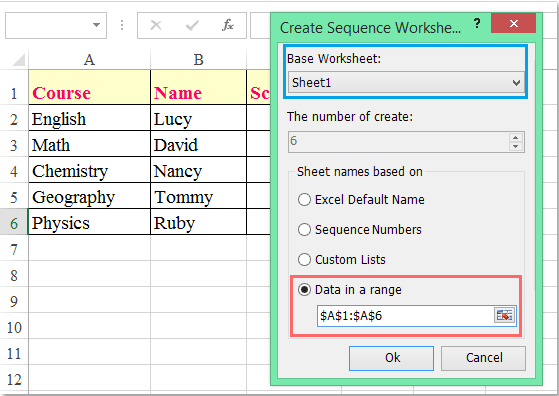
2. Az Szekvencia munkalap létrehozása párbeszédpanelen hajtsa végre a következő műveleteket:
(1.) Válassza ki a munkalap nevét, amelyet át szeretne másolni a Alap munkalap legördülő lista;
(2.) Válassza az Adatok tartományban lehetőséget a Lapnevek alapján szakaszban, és kattintsunk rá  gombbal válassza ki azokat a cellák értékeit, amelyek alapján át akarja nevezni a másolt munkalapokat.
gombbal válassza ki azokat a cellák értékeit, amelyek alapján át akarja nevezni a másolt munkalapokat.
3. Ezután kattintson Ok gombot, és az adott munkalapot többször másolták és átnevezték az új munkafüzetben kiválasztott cellaértékekkel, lásd a képernyőképet:

Töltse le és ingyenes próbaverziója a Kutools for Excel programhoz most!
Demo: Többször másoljon egy munkalapot, és nevezze át a cellaértékek alapján a Kutools for Excel segítségével
A legjobb irodai hatékonyságnövelő eszközök
Töltsd fel Excel-készségeidet a Kutools for Excel segítségével, és tapasztald meg a még soha nem látott hatékonyságot. A Kutools for Excel több mint 300 speciális funkciót kínál a termelékenység fokozásához és az időmegtakarításhoz. Kattintson ide, hogy megszerezze a leginkább szükséges funkciót...

Az Office lap füles felületet hoz az Office-ba, és sokkal könnyebbé teszi a munkáját
- Füles szerkesztés és olvasás engedélyezése Wordben, Excelben és PowerPointban, Publisher, Access, Visio és Project.
- Több dokumentum megnyitása és létrehozása ugyanazon ablak új lapjain, mint új ablakokban.
- 50% -kal növeli a termelékenységet, és naponta több száz kattintással csökkenti az egér kattintását!
